
[Prouvé] Comment transférer facilement WhatsApp vers un nouveau téléphone ? (Android et iPhone)

L’obtention d’un nouveau téléphone apporte aux gens de la nouveauté ainsi que de la douleur. D’une part, vous vous débarrassez de l’ancien téléphone mal conditionné et obsolète, mais d’autre part, la migration des données entre deux téléphones vous rend plutôt frustré, car certaines données sont difficiles à transférer directement, comme les chats WhatsApp. En tant que l’une des applications indispensables sur votre téléphone, WhatsApp vous permet de rester en contact avec les personnes qui vous entourent. Ainsi, comment transférer WhatsApp vers un nouveau téléphone ? Cet article vous propose 7 façons éprouvées de transférer facilement WhatsApp vers un nouveau téléphone.

Partie 1. Comment transférer WhatsApp d’Android à Android
Partie 2. Comment transférer WhatsApp d’un iPhone à l’autre
Partie 3. Comment transférer WhatsApp entre Android et iPhone
Cette partie vous explique comment transférer WhatsApp d’Android vers Android. Si vous êtes un utilisateur d’Android qui passe à un nouveau téléphone Android, vous pouvez vous référer aux 3 façons simples de transférer WhatsApp vers un nouveau téléphone Android.
WhatsApp Transfer est une application idéale pour transférer WhatsApp vers un nouveau téléphone. Il est professionnel dans le transfert de discussions WhatsApp de l’iPhone / iPad / Android vers iPhone / iPad / Android directement. Avec lui, vous pouvez transférer de manière sélective des messages WhatsApp vers un nouveau téléphone, sauvegarder et restaurer des messages WhatsApp sur PC en un clic. En outre, vous pouvez également sauvegarder et restaurer facilement l’historique LINE, Viber, Kik et WeChat de votre téléphone vers votre ordinateur, y compris les discussions personnelles/de groupe, le texte, l’historique des discussions vocales/vidéo, les images, les autocollants, etc.
De plus, vous pouvez également transférer des photos, des vidéos, de la musique, des contacts et d'autres fichiers entre deux téléphones fonctionnant sous iOS et Android. Eh bien, WhatsApp Transfer fonctionne bien avec tous les iPhone, iPad, iPod, Samsung, Motorola, Sony, LG, HTC, Huawei, Google et tous les autres appareils Android fonctionnant sous Android 2.0 et supérieur, tels que l’iPhone 14/13/12/SE (2e génération)/11/11 Pro/11 Pro Max/Xs Max/Xs/XR/X/8/8 Plus/7 Plus/7/6S Plus/6S/6/6 Plus/5S/5C/5/4S/4, Samsung Galaxy S23 / S22 / S21 / S20 / S20 + / S20 Ultra, Motorola Edge / Edge Plus / Razr / G Stylus / G Power / One Hyper, Sony Xperia 5/5 Plus, Google Pixel 5 / 4 / 4 XL, etc.
Comment transférer WhatsApp vers un nouveau téléphone Android ?
1. Installez et lancez WhatsApp Transfer sur votre ordinateur, puis sélectionnez l’option Transférer les messages WhatsApp dans l’interface.

2. Connectez les deux téléphones Android à l’ordinateur via des câbles USB appropriés. Assurez-vous que l'ancien téléphone Android est dans la position du téléphone source, sinon, cliquez sur le bouton Retourner au milieu pour modifier leurs positions.

3. Appuyez sur le bouton Transférer dans le coin inférieur droit pour transférer les discussions WhatsApp vers un nouveau téléphone. Une fois cela fait, vous terminerez le transfert WhatsApp vers un nouveau téléphone.
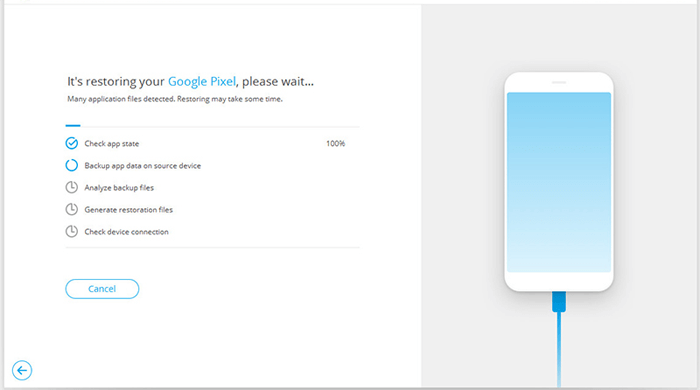
Notes: Ce programme prend également en charge le transfert de WhatsApp d’un iPhone à l’autre. Cliquez ici si vous utilisez un iPhone.
Une autre façon de transférer des discussions WhatsApp d’Android vers Android consiste à utiliser la sauvegarde locale. Vous pouvez suivre les étapes ci-dessous pour déplacer WhatsApp vers un nouveau téléphone.
Comment transférer WhatsApp vers un nouveau téléphone Android ?
1. Exécutez WhatsApp sur votre ancien téléphone Android.
2. Allez dans les paramètres WhatsApp > Chats > Sauvegarde > sauvegarde du chat. Ensuite, vos discussions WhatsApp seront enregistrées dans le gestionnaire de fichiers > les bases de données > WhatsApp.
3. Transférez les discussions WhatsApp vers un nouveau téléphone. Si votre ancien téléphone dispose d’une carte SD externe : vous pouvez retirer la carte SD de votre ancien téléphone Android, l’insérer dans votre nouveau téléphone Android et copier le fichier de sauvegarde WhatsApp de la carte SD vers le nouvel appareil Android.
Si le fichier de sauvegarde WhatsApp se trouve sur la carte mémoire interne de l'ancien téléphone Android, vous pouvez le trouver et le transférer vers un nouveau téléphone Android via Bluetooth, Wi-Fi ou ordinateur. Notez qu’il est possible de perdre certains fichiers lors du transfert.

En savoir plus : Vous rencontrez des difficultés pour restaurer la sauvegarde WhatsApp à partir d’iCloud ? Ne vous inquiétez pas pour cela. Vous pouvez suivre ce totorial pour le faire.
Google Drive est un moyen pris en charge par WhatsApp de sauvegarder les discussions WhatsApp. Par conséquent, vous pouvez migrer WhatsApp vers un nouveau téléphone Android en utilisant cette méthode.
Comment puis-je transférer mon WhatsApp sur mon nouveau téléphone ?
1. Lancez WhatsApp sur votre ancien téléphone Android et appuyez sur les trois points verticaux dans le coin supérieur droit de l’écran.
2. Sélectionnez Paramètres > Chats > Sauvegarde des chats > Appuyez sur Sauvegarder sur Google Drive > Choisissez une fréquence de sauvegarde parmi Quotidienne, Hebdomadaire et Mensuelle pour permettre à WhatsApp de sauvegarder automatiquement les discussions sur Google Drive.

3. Installez WhatsApp sur votre nouveau téléphone Android et vérifiez le même numéro de téléphone que celui que vous avez utilisé pour sauvegarder WhatsApp. Appuyez sur Restaurer lorsqu’un message vous demande de restaurer le fichier de sauvegarde WhatsApp. Une fois le processus de restauration terminé, cliquez sur Suivant. Ensuite, l’application commencera à s’initialiser, une fois terminée, vous verrez tous les chats affichés à l’écran.

Les gens lisent aussi :
Comment transférer WhatsApp de Samsung vers Huawei
Comment transférer WhatsApp de l’iPhone vers Huawei
Si vous utilisez un iPhone et que vous en avez un nouveau récemment, vous pouvez transférer des messages WhatsApp de l’iPhone vers le nouvel iPhone en utilisant les 2 méthodes efficaces suivantes.
iCloud est une fonctionnalité essentielle pour les appareils iOS afin de synchroniser les données avec le service cloud. Si vous ne souhaitez pas installer d’application supplémentaire, vous pouvez transférer les discussions WhatsApp vers un nouveau téléphone à l’aide d’iCloud. Mais comme iCloud ne peut pas migrer directement WhatsApp d’un iPhone à l’autre, vous devez d’abord sauvegarder les messages WhatsApp sur iCloud.
Voyons comment déplacer WhatsApp vers un nouveau téléphone.
1. Allez dans Réglages sur votre ancien iPhone > Appuyez sur votre identifiant Apple > iCloud > Activez l’option iCloud Drive et WhatsApp.
2. Exécutez WhatsApp sur votre ancien iPhone > Cliquez sur Paramètres dans l’interface > Appuyez sur Chats > Sauvegarde des discussions > Activer la sauvegarde maintenant.

3. Installez WhatsApp sur votre nouvel iPhone, lancez-le et connectez-vous à WhatsApp avec le même compte WhatsApp que vous avez utilisé pour sauvegarder tout à l’heure. Vérifiez ensuite le compte avec le même numéro de téléphone. Après cela, une fenêtre contextuelle vous demandera de restaurer les données, appuyez simplement sur Restaurer l’historique des discussions pour transférer les messages WhatsApp vers un nouveau téléphone.

Vous aimerez peut-être : Comment puis-je récupérer mon WhatsApp vieux de 1 an sans sauvegarde ? Vérifions-le.
Outre iCloud, vous pouvez également transférer WhatsApp vers un nouveau téléphone à l’aide d’iTunes. Cependant, iTunes peut sauvegarder non seulement WhatsApp, mais aussi toutes les données de l’ancien iPhone, et les données restaurées d’iTunes peuvent couvrir le contenu de votre nouvel iPhone.
Comment transférer WhatsApp vers un nouveau téléphone ?
1. Installez la dernière version d’iTunes sur votre ordinateur et connectez votre ancien iPhone à l’ordinateur via un câble USB.
2. Une fois la connexion établie, cliquez sur Fichiers dans la barre de menu supérieure, sélectionnez Périphériques > sauvegarder > Sauvegarder maintenant.
3. Connectez le nouvel iPhone à l’ordinateur et connectez-vous au nouvel iPhone avec le même identifiant Apple. Ensuite, une fenêtre contextuelle vous demandera de restaurer à partir de la sauvegarde iTuns. Cliquez sur Restaurer à partir de la sauvegarde iTunes pour migrer toutes les données d’un iPhone à l’autre. Ou, vous pouvez restaurer manuellement la sauvegarde de l’iPhone en cliquant sur Fichiers dans la barre de menu supérieure > Appareils > Sauvegarde > Restaurer la sauvegarde.

Eh bien, certains utilisateurs d’Android peuvent passer à l’iPhone pour obtenir une meilleure expérience visuelle, ou les utilisateurs d’iPhone peuvent se tourner vers Android pour faire l’expérience de la technologie 5G. Si tel est le cas, vous pouvez sélectionner les méthodes suivantes pour transférer WhatsApp vers un nouveau téléphone.
Le transfert de WhatsApp entre appareils multiplateformes peut être un peu difficile, mais c’est toujours possible. Vous pouvez utiliser le courrier électronique pour transférer WhatsApp entre Android et iPhone sans installer d’applications supplémentaires.
Comment transférer WhatsApp vers un nouveau téléphone ?
1. Exécutez WhatsApp sur votre ancien téléphone et accédez à Paramètres à partir de l’interface principale de WhatsApp.
2. Cliquez sur Paramètres de chats, appuyez sur Chat par e-mail, sélectionnez un contact et choisissez l’historique WhatsApp que vous souhaitez transférer. Si une fenêtre contextuelle s’affiche à l’écran et vous indique que l’option « Joindre un média générera un e-mail plus volumineux », vous pouvez cliquer sur Sans média ou Joindre un média en fonction de vos besoins. Après cela, entrez le compte de messagerie que vous utilisez fréquemment dans le champ approprié et appuyez sur Envoyer.

3. Sur votre nouveau téléphone, connectez-vous à l’application de messagerie avec le même compte de messagerie, recherchez l’e-mail que vous avez envoyé il y a un instant et affichez les messages WhatsApp sur votre nouvel appareil.
Remarques : Vous ne pouvez pas synchroniser les discussions WhatsApp avec l’application WhatsApp sur votre nouveau téléphone, ni transférer des discussions WhatsApp massives sur le nouvel appareil à la fois en utilisant cette méthode.
Pour en savoir plus :
Comment transférer les discussions WhatsApp de l’iPhone/Android vers l’e-mail ?
6 façons de transférer des contacts vers un nouveau téléphone
Je suppose que vous avez peut-être remarqué le changement révolutionnaire de WhatsApp - les développeurs ont ajouté la fonction de numéro de changement dans l’application. Eh bien, que se passe-t-il lorsque vous changez le numéro de téléphone associé sur WhatsApp ? En fait, après avoir modifié le numéro de téléphone sur WhatsApp, l’application migrera les discussions WhatsApp, les groupes et les informations de votre profil de votre ancien numéro de téléphone vers le nouveau numéro de téléphone, vous pouvez ainsi transférer facilement WhatsApp vers un nouveau téléphone. Cependant, lorsque vous modifiez le numéro de téléphone lié, tous les paramètres de WhatsApp seront supprimés sans notification écrite.
Comment transférer WhatsApp vers un nouveau téléphone ?
1. Lancez WhatsApp sur votre ancien téléphone, cliquez sur les trois points verticaux dans le coin supérieur droit et sélectionnez Paramètres.
2. Sauvegardez les discussions WhatsApp en accédant à Chats > Sauvegarde de chat > Sauvegarder. Une fois cela fait, revenez au menu Paramètres et appuyez sur Compte. Appuyez ensuite sur Modifier le numéro > Suivant > Entrez l’ancien numéro de téléphone et le nouveau numéro de téléphone avec l’indicatif du pays > Suivant > Suivez les instructions à l’écran pour vérifier le nouveau numéro de téléphone.

3. Transférez WhatsApp vers un nouveau téléphone. Installez WhatsApp sur votre nouveau téléphone et connectez-vous à WhatsApp avec le nouveau numéro de téléphone. Appuyez ensuite sur Restaurer lorsque la fenêtre Restaurer la sauvegarde s’affiche sur votre nouveau téléphone. Après cela, WhatsApp restaurera automatiquement les sauvegardes sur un nouvel appareil.
Le déplacement de WhatsApp vers un nouveau téléphone est extrêmement important pour les personnes qui ont des discussions vitales et importantes dans WhatsApp. Cet article présente 7 façons simples de transférer WhatsApp vers un nouveau téléphone, peu importe que vous transfériez WhatsApp d’Android vers Android, d’iPhone vers iPhone ou entre Android et iPhone, vous trouverez sûrement un moyen approprié de transférer des messages WhatsApp vers un nouveau téléphone. Personnellement, je vous recommande vivement d’essayer WhatsApp Transfer, car l’application d’opération en un clic peut transférer des discussions WhatsApp entre deux appareils fonctionnant sous iOS ou Android.
De plus, il est rapide, professionnel et totalement sécurisé, sans divulguer votre vie privée ni perdre de données. Vous pouvez essayer. Ensuite, si vous rencontrez un problème lors de l’utilisation, n’hésitez pas à laisser un commentaire ci-dessous.
Articles connexes :
[Transfert rapide] Comment transférer WhatsApp de l’iPhone vers Android
Moyens efficaces de transférer WhatsApp de l’iPhone vers Samsung
Nouvelles façons éprouvées de transférer WhatsApp d’Android vers iPhone
Comment restaurer l’historique WhatsApp d’iCloud vers Android ?
Comment partager des contacts WhatsApp sur Android et iPhone ?
Comment gérer un compte WhatsApp sur les appareils Android ?

 Applications sociales
Applications sociales
 [Prouvé] Comment transférer facilement WhatsApp vers un nouveau téléphone ? (Android et iPhone)
[Prouvé] Comment transférer facilement WhatsApp vers un nouveau téléphone ? (Android et iPhone)





